ഒരു USB ഉപകരണത്തിൽ നിന്ന് സംഗീതം കേൾക്കൽ
USB സ്റ്റോറേജ് ഉപകരണങ്ങളും MP3 പ്ലെയറുകളും പോലുള്ള പോർട്ടബിൾ ഉപകരണങ്ങളിൽ സൂക്ഷിച്ചിരിക്കുന്ന മീഡിയ ഫയലുകൾ നിങ്ങൾക്ക് പ്ലേ ചെയ്യാൻ കഴിയും. USB മോഡ് ഉപയോഗിക്കുന്നതിന് മുമ്പ് അനുയോജ്യമായ USB സ്റ്റോറേജ് ഉപകരണങ്ങളും ഫയൽ സ്പെസിഫിക്കേഷനുകളും പരിശോധിക്കുക.
> “USB മോഡ്” നോക്കുക.ശ്രദ്ധിക്കുക
വാഹന മോഡലിനെയോ സ്പെസിഫിക്കേഷനുകളെയോ ആശ്രയിച്ച്, നിങ്ങളുടെ വാഹനത്തിലെ ലഭ്യമായ ബട്ടണുകൾ അല്ലെങ്കിൽ USB പോർട്ടിന്റെ രൂപവും ലേഔട്ടും വ്യത്യാസപ്പെടാം.
USB പ്ലെയർ ആരംഭിക്കൽ
- വാഹനത്തിലെ USB പോർട്ടിലേക്ക് നിങ്ങളുടെ USB ഉപകരണം കണക്റ്റ് ചെയ്യുക.
- നിങ്ങൾ സിസ്റ്റത്തിലേക്ക് കണക്റ്റ് ചെയ്യുന്ന ഉപകരണത്തെ ആശ്രയിച്ച് പ്ലേബാക്ക് ഉടനടി ആരംഭിച്ചേക്കാം.
- ഹോം സ്ക്രീനിൽ മെനുകൾ എല്ലാം > മീഡിയ അമർത്തുക, അല്ലെങ്കിൽ കൺട്രോൾ പാനലിലെ മീഡിയ ബട്ടൺ അമർത്തുക.
- മീഡിയ പ്ലെയർ പൂർണ്ണ സ്ക്രീനിൽ പ്രദർശിപ്പിച്ചിരിക്കുന്നു.
- നിങ്ങൾക്ക് ഒന്നിലധികം മീഡിയ സ്റ്റോറേജ് ഉപകരണങ്ങൾ ഉണ്ടെങ്കിൽ, കൺട്രോൾ പാനലിലെ മീഡിയ ബട്ടണിൽ വീണ്ടും അമർത്തി മീഡിയ തിരഞ്ഞെടുപ്പ് വിൻഡോയിലെ USB സംഗീതം എന്നതിൽ അമർത്തുക.
- ഫയലുകൾ ലിസ്റ്റ് ആക്സസ് ചെയ്യുക.
- ഓപ്ഷനുകൾ ലിസ്റ്റ് പ്രദർശിപ്പിക്കുക.
- ഡിസ്പ്ലേ ഓഫ് (സജ്ജമാക്കിയിട്ടുണ്ടെങ്കിൽ): സ്ക്രീൻ ഓഫാക്കുക. അത് വീണ്ടും ഓണാക്കാൻ സ്ക്രീൻ അമർത്തുക.
- മീഡിയ സ്രോതസുകൾ: നിങ്ങൾ ഉപയോഗിക്കാൻ ആഗ്രഹിക്കുന്ന ഒരു മീഡിയ സ്റ്റോറേജ് ഉപകരണം തിരഞ്ഞെടുക്കുക.
- ഈ ആർട്ടിസ്റ്റിന്റെ ഗാനങ്ങൾ: നിലവിൽ പ്ലേ ചെയ്യുന്ന ആർട്ടിസ്റ്റിന്റെ ഗാനങ്ങളുടെ ലിസ്റ്റിലേക്ക് നീങ്ങുക.
- ഈ ആൽബത്തിലുള്ള ഗാനങ്ങൾ: നിലവിൽ പ്ലേ ചെയ്യുന്ന ആൽബത്തിലെ ഗാനങ്ങളുടെ ലിസ്റ്റിലേക്ക് നീങ്ങുക.
- ശബ്ദ ക്രമീകരണങ്ങൾ: സിസ്റ്റം ശബ്ദ ക്രമീകരണം ഇഷ്ടാനുസൃതമാക്കുക. > “ശബ്ദ ക്രമീകരണം കോൺഫിഗർ ചെയ്യൽ” നോക്കുക.
- മാനുവൽ: സിസ്റ്റത്തിനായുള്ള ഓൺലൈൻ ഉപയോക്തൃ മാനുവലിലേക്ക് ആക്സസ് നൽകുന്ന QR കോഡ് പ്രദർശിപ്പിക്കുക. സുരക്ഷാ കാരണങ്ങളാൽ, ഡ്രൈവ് ചെയ്യുമ്പോഴോ പാർക്കിംഗ് ബ്രേക്ക് ഇട്ടിട്ടില്ലാതിരിക്കുമ്പോഴോ അല്ലെങ്കിൽ പ്രവർത്തനരഹിതമായ സ്ഥിതിയിൽ ആയിരിക്കുമ്പോഴോ നിങ്ങൾക്ക് QR കോഡ് ആക്സസ് ചെയ്യാനാകില്ല.
- മുമ്പത്തെ ലെവലിലേക്ക് മടങ്ങുക.
- നിലവിൽ പ്ലേ ചെയ്യുന്ന ഗാനത്തെ കുറിച്ചുള്ള വിവരങ്ങൾ. ഒരു ഗാനത്തിന്റെ ആർട്ടിസ്റ്റിന്റെ അല്ലെങ്കിൽ പ്ലേ ചെയ്യുന്ന ആൽബത്തിൽ നിന്നുള്ള ഗാനങ്ങളുടെ ലിസ്റ്റ് ആക്സസ് ചെയ്യാൻ ഗാനത്തിന്റെ ആർട്ടിസ്റ്റിൽ അല്ലെങ്കിൽ ആൽബം വിവരത്തിൽ അമർത്തുക.
- നിലവിലെ ഫയൽ നമ്പറും ആകെ ഫയലുകളുടെ എണ്ണവും
- ആവർത്തന പ്ലേ മോഡ് മാറ്റുക.
- ഷഫിൾ പ്ലേ മോഡ് ആക്റ്റിവേറ്റ് ചെയ്യുക അല്ലെങ്കിൽ ഡീആക്റ്റിവേറ്റ് ചെയ്യുക.
- നിലവിലെ ഗാനം മറയ്ക്കുക.
- നിലവിലെ പ്ലേബാക്ക് പുനരാരംഭിക്കുക അല്ലെങ്കിൽ മുമ്പത്തെ ഗാനം പ്ലേ ചെയ്യുക. റിവൈൻഡ് ചെയ്യാൻ അമർത്തിപ്പിടിക്കുക.
- പ്ലേബാക്ക് പോസ്റ്റ് ചെയ്യുക അല്ലെങ്കിൽ തുടരുക.
- അടുത്ത ഗാനം പ്ലേ ചെയ്യുക. ഫാസ്റ്റ് ഫോർവേഡ് ചെയ്യാൻ അമർത്തിപ്പിടിക്കുക.
- പ്ലേബാക്ക് സമയവും പ്ലേബാക്ക് സ്ഥാനവും
ജാഗ്രത
- നിങ്ങളുടെ സിസ്റ്റത്തിലേക്ക് ഒരു USB ഉപകരണം കണക്റ്റ് ചെയ്യുന്നതിന് മുമ്പ് നിങ്ങളുടെ വാഹനത്തിന്റെ എഞ്ചിൻ സ്റ്റാർട്ടാക്കുക. സിസ്റ്റവുമായി കണക്റ്റ് ചെയ്തിരിക്കുന്ന USB ഉപകരണവുമായി എഞ്ചിൻ സ്റ്റാർട്ടാക്കുന്നത് USB ഉപകരണത്തിന് കേടുപാട് വരുത്തിയേക്കാം.
- ഒരു USB ഉപകരണം കണക്റ്റ് ചെയ്യുമ്പോഴോ ഡിസ്കണക്റ്റ് ചെയ്യുമ്പോഴോ സ്റ്റാറ്റിക് ഇലക്ട്രിസിറ്റി ശ്രദ്ധിക്കുക. ഒരു സ്റ്റാറ്റിക് ഡിസ്ചാർജ് സിസ്റ്റത്തിന്റെ തെറ്റായ പ്രവർത്തനത്തിന് കാരണമായേക്കാം.
- USB പോർട്ടുമായി നിങ്ങളുടെ ശരീരമോ ബാഹ്യ വസ്തുക്കളോ സമ്പർക്കത്തിൽ വരാതിരിക്കാൻ ശ്രദ്ധിക്കുക. അങ്ങനെ ചെയ്യുന്നത് ഒരു അപകടത്തിനോ സിസ്റ്റത്തിന്റെ തെറ്റായ പ്രവർത്തനത്തിനോ കാരണമായേക്കാം.
- ഒരു ഹ്രസ്വ സമയത്തിനകത്ത് USB കണക്റ്റർ ആവർത്തിച്ച് കണക്റ്റ് ചെയ്യുകയും ഡിസ്കണക്റ്റ് ചെയ്യുകയും ചെയ്യരുത്. അങ്ങനെ ചെയ്യുന്നത് ഉപകരണത്തിൽ ഒരു പിശകിനോ സിസ്റ്റത്തിന്റെ തെറ്റായ പ്രവർത്തനത്തിനോ കാരണമായേക്കാം.
- ഫയലുകൾ പ്ലേ ചെയ്യുന്നതല്ലാതെ മറ്റ് ആവശ്യങ്ങൾക്ക് USB ഉപകരണം ഉപയോഗിക്കരുത്. ചാർജ് ചെയ്യുന്നതിനോ ചൂടാക്കുന്നതിനോ USB ആക്സസറികൾ ഉപയോഗിക്കുന്നത് മോശം പ്രകടനത്തിനോ സിസ്റ്റത്തിന്റെ തെറ്റായ പ്രവർത്തനത്തിനോ കാരണമാകാം.
ശ്രദ്ധിക്കുക
- വാഹന മോഡലിനെയോ സ്പെസിഫിക്കേഷനുകളെയോ ആശ്രയിച്ച്, പ്രദർശിപ്പിക്കുന്ന സ്ക്രീനുകളും ലഭ്യമായ പ്രവർത്തനങ്ങളും വ്യത്യാസപ്പെടാം.
- ഒരു USB സ്റ്റോറേജ് ഉപകരണം കണക്റ്റ് ചെയ്യുമ്പോൾ, എക്സ്റ്റൻഷൻ കേബിൾ ഉപയോഗിക്കരുത്. നിങ്ങൾ ഒരു USB ഹബ് അല്ലെങ്കിൽ എക്സ്റ്റൻഷൻ കേബിൾ ഉപയോഗിക്കുകയാണെങ്കിൽ, ഉപകരണം തിരിച്ചറിയപ്പെട്ടേക്കില്ല.
- USB പോർട്ടിലേക്ക് ഒരു USB കണക്റ്റർ പൂർണ്ണമായി ചേർക്കുക. അങ്ങനെ ചെയ്യുന്നതിൽ പരാജയപ്പെടുന്നത് കമ്മ്യൂണിക്കേഷൻ പിശകിന് കാരണമാകാം.
- നിങ്ങൾ ഒരു USB ഉപകരണം ഡിസ്കണക്റ്റ് ചെയ്യുമ്പോൾ, ഒരു അപശബ്ദം ഉണ്ടാകാം.
- ഒരു സ്റ്റാൻഡേർഡ് ഫോർമാറ്റിൽ എൻകോഡ് ചെയ്ത ഫയലുകൾ മാത്രമേ സിസ്റ്റത്തിന് പ്ലേ ചെയ്യാനാകൂ.
- ഇനിപ്പറയുന്ന തരത്തിലുള്ള USB ഉപകരണങ്ങൾ തിരിച്ചറിയപ്പെടുകയോ ശരിയായി പ്രവർത്തിക്കുകയോ ചെയ്തേക്കില്ല:
- എൻക്രിപ്റ്റ് ചെയ്ത MP3 പ്ലെയറുകൾ
- നീക്കംചെയ്യാവുന്ന ഡിസ്ക്കുകളായി USB ഉപകരണങ്ങൾ തിരിച്ചറിഞ്ഞിട്ടില്ല
- ഒരു USB ഉപകരണം അതിന്റെ അവസ്ഥയെ ആശ്രയിച്ച് തിരിച്ചറിയാൻ കഴിഞ്ഞേക്കില്ല.
- ചില USB ഉപകരണങ്ങൾ നിങ്ങളുടെ സിസ്റ്റത്തിന് അനുയോജ്യമായേക്കില്ല.
- USB ഉപകരണത്തിന്റെ തരത്തെയോ ശേഷിയെയോ ഫയലുകളുടെ ഫോർമാറ്റിനെയോ ആശ്രയിച്ച്, USB തിരിച്ചറിയൽ സമയം നീണ്ടേക്കാം.
- സ്പെസിഫിക്കേഷനെ ആശ്രയിച്ച്, ചില USB ഉപകരണങ്ങൾ USB കണക്ഷൻ വഴിയുള്ള ചാർജ് ചെയ്യലിനെ പിന്തുണച്ചേക്കില്ല.
USB പ്ലെയർ നിയന്ത്രിക്കൽ
മ്യൂസിക്ക് പ്ലേബാക്ക് നിയന്ത്രിക്കാൻ മീഡിയ പ്ലെയർ സ്ക്രീനിലെ ബട്ടണുകൾ ഉപയോഗിക്കുക.
പ്ലേബാക്ക് പോസ് ചെയ്യൽ/തുടരൽ
മ്യൂസിക്ക് പ്ലേബാക്ക് പോസ് ചെയ്യാൻ

അമർത്തുക. പ്ലേബാക്ക് തുടരാൻ

അമർത്തുക.
റിവൈൻഡിംഗ്/ഫാസ്റ്റ് ഫോർവേഡിംഗ്
ഗാനം റിവൈൻഡ് ചെയ്യാനോ ഫാസ്റ്റ് ഫോർവേഡ് ചെയ്യാനോ

അല്ലെങ്കിൽ

അമർത്തിപ്പിടിക്കുക.
- പകരം, കൺട്രോൾ പാനലിലെ തിരയൽ ബാക്ക്വേഡ് ബട്ടൺ (SEEK) അല്ലെങ്കിൽ തിരയൽ ഫോർവേഡ് ബട്ടൺ (TRACK) അമർത്തുക.
- സ്റ്റിയറിംഗ് വീലിലെ തിരയൽ ലിവറും/ബട്ടണും നിങ്ങൾക്ക് ഉപയോഗിക്കാം.
- സ്ക്രീനിലെ പ്രോഗ്രസ് ബാറിൽ അമർത്തി പ്ലേബാക്ക് സ്ഥാനം മാറ്റാം. തിരഞ്ഞെടുത്ത ലൊക്കേഷനിൽ നിന്ന് സംഗീതം പ്ലേ ചെയ്യാൻ തുടങ്ങും.
നിലവിലെ പ്ലേബാക്ക് പുനരാരംഭിക്കൽ
മൂന്ന് സെക്കൻഡ് പ്ലേബാക്ക് കഴിഞ്ഞ ശേഷം, നിലവിലെ ഗാനം പുനരാരംഭിക്കാൻ

അമർത്തുക.
- പകരം, കൺട്രോൾ പാനലിലെ തിരയൽ ബാക്ക്വേഡ് ബട്ടൺ (SEEK) ഉപയോഗിക്കുക.
- സ്റ്റിയറിംഗ് വീലിലെ തിരയൽ ലിവറും/ബട്ടണും നിങ്ങൾക്ക് ഉപയോഗിക്കാം.
മുമ്പത്തെ അല്ലെങ്കിൽ അടുത്ത ഗാനം പ്ലേ ചെയ്യൽ
മുമ്പത്തെ ഗാനം പ്ലേ ചെയ്യാൻ നിലവിലെ ഗാനത്തിന്റെ ആദ്യത്തെ മൂന്ന് സെക്കൻഡിനുള്ളിൽ

അമർത്തുക. മൂന്ന് സെക്കൻഡ് പ്ലേബാക്ക് കഴിഞ്ഞ ശേഷം, രണ്ട് തവണ

അമർത്തുക. അടുത്ത ഗാനം പ്ലേ ചെയ്യാൻ

അമർത്തുക.
- പകരം, കൺട്രോൾ പാനലിലെ തിരയൽ ബാക്ക്വേഡ് ബട്ടൺ (SEEK) അല്ലെങ്കിൽ തിരയൽ ഫോർവേഡ് ബട്ടൺ (TRACK) അമർത്തുക.
- സ്റ്റിയറിംഗ് വീലിലെ തിരയൽ ലിവറും/ബട്ടണും നിങ്ങൾക്ക് ഉപയോഗിക്കാം.
- കൺട്രോൾ പാനലിൽ, താൽപ്പര്യപ്പെടുന്ന ഗാനം കണ്ടെത്താൻ തിരയൽ നോബ് (TUNE FILE) തിരിക്കുക, ഫയൽ പ്ലേ ചെയ്യാൻ അഞ്ച് സെക്കൻഡിനുള്ളിൽ നോബ് അമർത്തുക. അഞ്ച് സെക്കൻഡിനുള്ളിൽ നിയന്ത്രണമൊന്നും കണ്ടെത്തിയില്ലെങ്കിൽ, തിരയൽ റദ്ദാക്കുകയും സ്ക്രീൻ നിലവിൽ പ്ലേ ചെയ്യുന്ന ഗാനത്തെ കുറിച്ചുള്ള വിവരങ്ങൾ പ്രദർശിപ്പിക്കുകയും ചെയ്യും.
ആവർത്തിച്ച് പ്ലേ ചെയ്യൽ
ഒരു ഫയൽ ആവർത്തിച്ച് പ്ലേ ചെയ്യാൻ

അമർത്തുക.
- ഓരോ തവണയും നിങ്ങൾ ബട്ടൺ അമർത്തുമ്പോൾ, ബട്ടണിൽ ബന്ധപ്പെട്ട മോഡ് ഐക്കൺ ദൃശ്യമാകും.
ശ്രദ്ധിക്കുക നിലവിലെ പ്ലേലിസ്റ്റിനെ ആശ്രയിച്ച്, ലഭ്യമായ ആവർത്തന പ്ലേ മോഡുകൾ വ്യത്യാസപ്പെടാം. |
റാൻഡം ക്രമത്തിൽ പ്ലേ ചെയ്യൽ
പ്ലേ ഓർഡർ ഷഫിൾ ചെയ്യാൻ

അമർത്തുക.
നിലവിലെ ഫയൽ മറയ്ക്കൽ
സിസ്റ്റത്തിൽ നിന്ന് നിലവിൽ പ്ലേ ചെയ്യുന്ന ഫയൽ മറയ്ക്കാൻ

അമർത്തുക. ഫയൽ “Hidden_” ഫോൾഡറിലേക്ക് നീക്കി.
ശ്രദ്ധിക്കുക FAT16/32 ഫോർമാറ്റുകളിൽ ഫോർമാറ്റ് ചെയ്തിട്ടുള്ള USB സ്റ്റോറേജ് ഉപകരണങ്ങൾ മാത്രമേ ഫയലുകൾ മറയ്ക്കുന്നതിനെ പിന്തുണയ്ക്കൂ. |
ഫയലുകളുടെ ഒരു ലിസ്റ്റിൽ സംഗീത ഫയലുകൾ തിരയൽ
ഒരു ഗാനം തിരയാനും തിരഞ്ഞെടുക്കാനും ഫയലുകൾ ലിസ്റ്റ് ആക്സസ് ചെയ്യുക.
- മ്യൂസിക്ക് പ്ലേബാക്ക് സ്ക്രീനിൽ, പട്ടിക അമർത്തുക.
- ഒരു ഫോൾഡർ തുറക്കുന്നതിനോ മറ്റൊരു വിഭാഗത്തിലേക്ക് നീങ്ങുന്നതിനോ ഒരു മ്യൂസിക്ക് ഫയൽ പ്ലേ ചെയ്യുന്നതിനോ സ്ക്രീൻ അമർത്തുക.
- ഒരു പ്ലേലിസ്റ്റ് പ്ലേ ചെയ്യുമ്പോൾ (സജ്ജമാക്കിയിട്ടുണ്ടെങ്കിൽ) സബ്ഫോൾഡറുകളിൽ എല്ലാ ഫയലുകളും ഉൾപ്പെടുത്താൻ മീഡിയ പ്ലെയർ സജ്ജമാക്കുക.
- പ്ലേബാക്ക് സ്ക്രീനിലേക്ക് മടങ്ങുക.
- ഓപ്ഷനുകൾ ലിസ്റ്റ് പ്രദർശിപ്പിക്കുക.
- മീഡിയ സ്രോതസുകൾ: നിങ്ങൾ ഉപയോഗിക്കാൻ ആഗ്രഹിക്കുന്ന ഒരു മീഡിയ സ്റ്റോറേജ് ഉപകരണം തിരഞ്ഞെടുക്കുക.
- നിലവിലെ ട്രാക്ക് കാണിക്കുക: നിലവിലെ സ്ക്രീനിൽ ദൃശ്യമാകുന്നില്ലെങ്കിൽ നിലവിൽ പ്ലേ ചെയ്യുന്ന ഫയലിലേക്ക് മടങ്ങുക.
- മുമ്പത്തെ ലെവലിലേക്ക് മടങ്ങുക.
- മറ്റൊരു ഫോൾഡറിലേക്ക്/വിഭാഗത്തിലേക്ക് നീങ്ങുക.
- തിരഞ്ഞെടുത്ത ഫോൾഡറിലോ വിഭാഗത്തിലോ ഉള്ള എല്ലാ ഫയലുകളും പ്ലേ ചെയ്യുക.
- വിഭാഗങ്ങൾ അടിസ്ഥാനമാക്കി ഒരു ഗാനം തിരയുക.
- സ്ക്രോൾ ബാർ

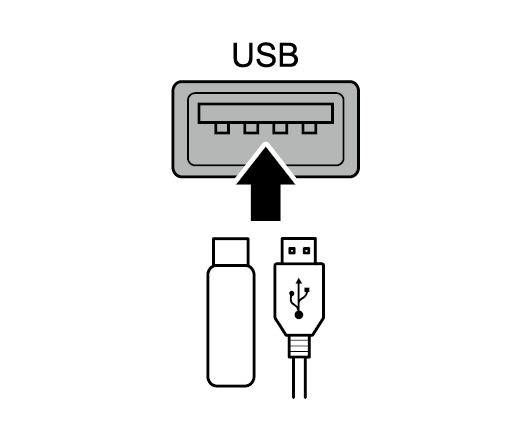
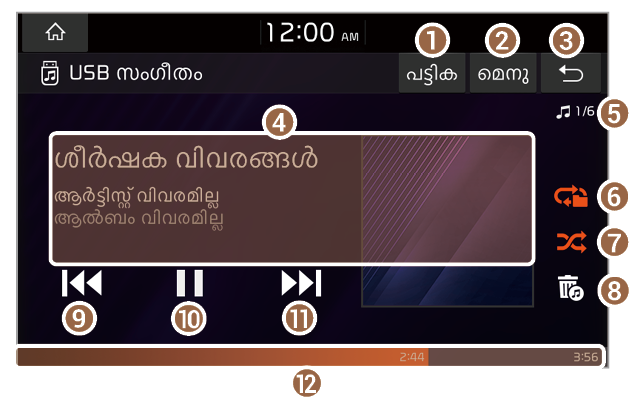
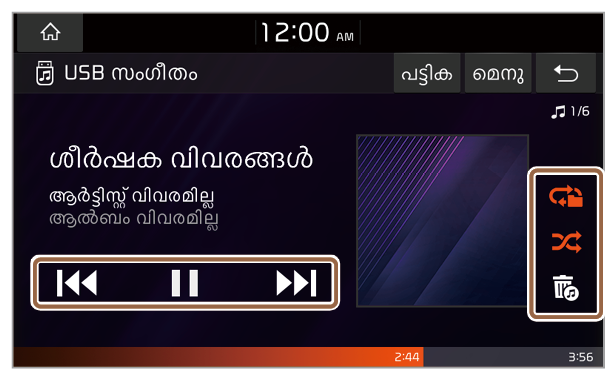
 അമർത്തുക. പ്ലേബാക്ക് തുടരാൻ
അമർത്തുക. പ്ലേബാക്ക് തുടരാൻ  അമർത്തുക.
അമർത്തുക. അല്ലെങ്കിൽ
അല്ലെങ്കിൽ  അമർത്തിപ്പിടിക്കുക.
അമർത്തിപ്പിടിക്കുക. അമർത്തുക.
അമർത്തുക. അമർത്തുക. മൂന്ന് സെക്കൻഡ് പ്ലേബാക്ക് കഴിഞ്ഞ ശേഷം, രണ്ട് തവണ
അമർത്തുക. മൂന്ന് സെക്കൻഡ് പ്ലേബാക്ക് കഴിഞ്ഞ ശേഷം, രണ്ട് തവണ  അമർത്തുക. അടുത്ത ഗാനം പ്ലേ ചെയ്യാൻ
അമർത്തുക. അടുത്ത ഗാനം പ്ലേ ചെയ്യാൻ  അമർത്തുക.
അമർത്തുക. അമർത്തുക.
അമർത്തുക. അമർത്തുക.
അമർത്തുക. അമർത്തുക. ഫയൽ “Hidden_” ഫോൾഡറിലേക്ക് നീക്കി.
അമർത്തുക. ഫയൽ “Hidden_” ഫോൾഡറിലേക്ക് നീക്കി.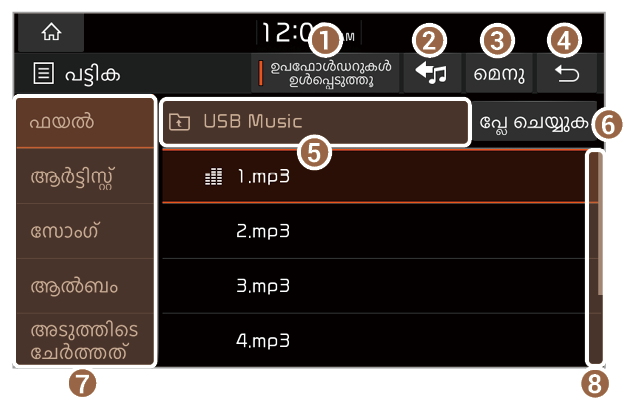
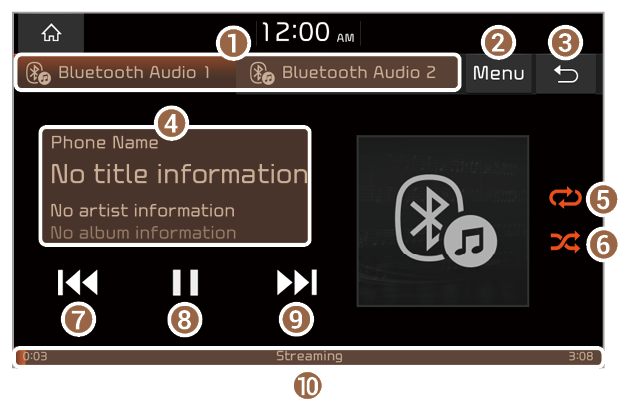
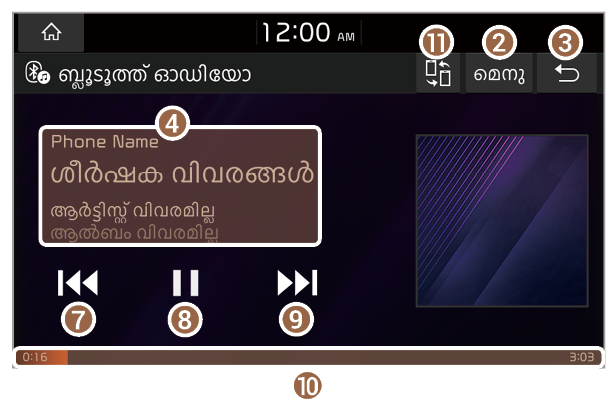
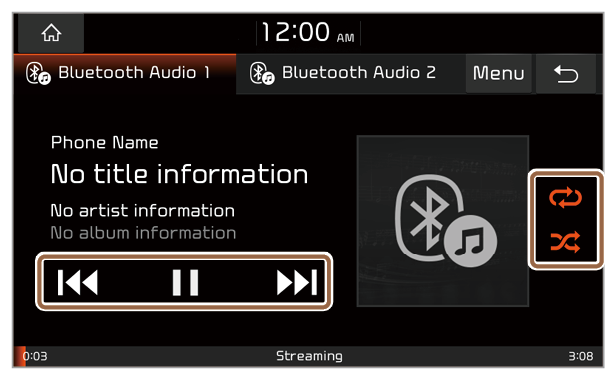

 അമർത്തുക. പ്ലേബാക്ക് തുടരാൻ
അമർത്തുക. പ്ലേബാക്ക് തുടരാൻ  അമർത്തുക.
അമർത്തുക. അമർത്തുക.
അമർത്തുക. രണ്ടുതവണ അമർത്തുക. അടുത്ത ഗാനം പ്ലേ ചെയ്യാൻ
രണ്ടുതവണ അമർത്തുക. അടുത്ത ഗാനം പ്ലേ ചെയ്യാൻ  അമർത്തുക.
അമർത്തുക. അമർത്തുക.
അമർത്തുക. അമർത്തുക.
അമർത്തുക.